Excel(エクセル)では、マウスを使わずにショートカットキーを使うことで、シートの切り替えが行えます。PCの種類によって使えるショートカットキーが異なるので、実際に入力して確かめてみてください。
このページでは、Excelでシートタブを移動するショートカットキーを紹介します。
| シートタブを移動するショートカットキー | ||
|---|---|---|
| 利用頻度 | ★★★☆☆ | 3 |
| 難易度 | ★☆☆☆☆ | 1 |
| シートタブを移動するショートカットキー | ||
|---|---|---|
| 利用頻度 | ★★★☆☆ | 3 |
| 難易度 | ★☆☆☆☆ | 1 |
その他ショートカットキー
その他ショートカットキー
目次
シートタブを移動するショートカットキー
シートタブを移動させるショートカットキーには、3パターンの種類があります。ご自身のPCで使えるショートカットを試してみてください。
「 Ctrl + pgup / pgdn 」をクリック
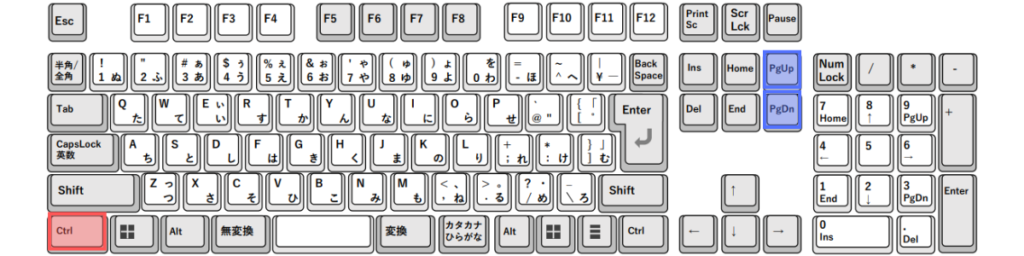
Ecxelのシートタブを移動させるショートカットキーは、Ctrl+pgup/pgdn になります。「pgup/pgdn」キーは、方向キーやテンキーと同じ配置になっている場合もあります。
PCによってはFnも押すことがあります。その場合は、Ctrl+Fn+pgup/pgdn をクリックします。
※「Fn」キーは、キーボードの左下辺りにあります。
PCによってはFnも押すことがあります。その場合は、Ctrl+Fn+pgup/pgdn をクリックします。
「 Ctrl + Fn + ↑/↓」をクリック
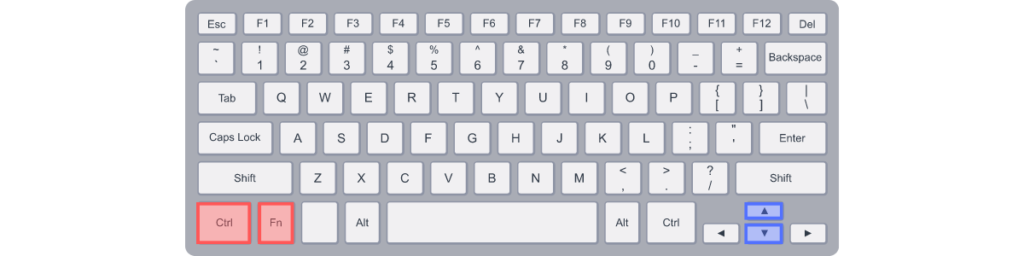
方向キーを使ったショートカットキーは、Ctrl+Fn+↑/↓になります。
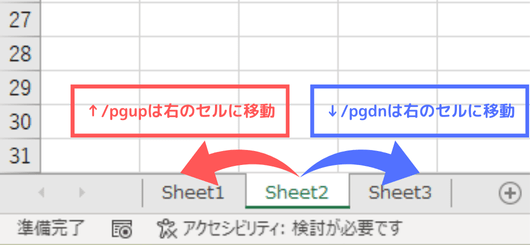
シート移動のショートカットキーをクリックすると、「↑/pgup」の場合は左側のセルに、「↓/pgdn」の場合は右側のセルに移動します。
まとめ
| 入力キー | 作業内容 | ポイント |
|---|---|---|
| Ctrl+pgup/pgdn | 次のシートタブに移動する | pgupは右、pgdnは左に移動 |
| Ctrl+Fn+pgup/pgdn | pgupは右、pgdnは左に移動 | |
| Ctrl+Fn+↑/↓ | ↑は右、↓は左に移動 |
スクロールできます
| 入力キー | 作業内容 | ポイント |
|---|---|---|
| Ctrl+pgup/pgdn | 次のシートタブに移動する | pgupは右、pgdnは左に移動 |
| Ctrl+Fn+pgup/pgdn | pgupは右、pgdnは左に移動 | |
| Ctrl+Fn+↑/↓ | ↑は右、↓は左に移動 |

